티스토리 뷰
구글 드라이브에서 공유 파일을 최종 파일(보기 전용)로 표시하는 방법을 소개합니다. 공유 파일을 변경한 후 파일을 보기 전용 또는 최종 파일로 설정할 수 있습니다. 이전의 공동 작업자 및 새로 파일을 공유한 다른 사용자는 파일을 볼 수 있지만 업데이트 기록을 보거나 댓글을 추가하거나 파일을 변경할 수 없습니다.
예를 들어 전국 판매 지점별로 납기 내에 월 판매 실적, 상품 재고현황을 업데이트하도록 지침을 전달하였다면, 본사 파일 소유자는 납기가 종료되는 시점에서 전국 지점 담당자들의 권한을 편집자에서 뷰어로 변경할 수 있습니다. 변경 후에는 전국 지점 담당자들은 파일을 볼 수는 있으나 더 이상 편집할 수 없게 됩니다.
이와 같이 파일을 공유하여 공동으로 작업을 수행한 다음 공유 파일을 보기 전용(최종 파일)으로 변경할 수 있습니다.
보기 전용으로 파일 변경하는 방법
공유 파일을 보기 전용 파일로 변경하려면 사용자의 권한을 편집자에서 뷰어로 변경하면 됩니다.
❑ 특정 사용자 또는 그룹과 파일을 공유한 경우
① Google 드라이브에서 파일을 마우스 오른쪽 버튼으로 클릭하고 공유를 선택합니다.

② 변경하려는 사용자 또는 그룹의 오른쪽에서 아래쪽 화살표 ▼ > 뷰어를 클릭합니다.
③ 저장을 클릭합니다.

❑ 최종 또는 보관처리된 파일로 표시하도록 파일 이름 변경하기
파일 소유자는 파일을 최종 또는 보관처리된 파일로 표시되도록 이름을 변경하기 전에 모든 사용자의 권한을 '뷰어'로 변경하세요. 일단 뷰어로 변경하면 편집할 수 없습니다. 최종 또는 보관처리된 파일로 이름을 변경한다는 것은 다른 사용자는 파일을 더 이상 편집해서는 안됩니다.
① 파일을 열고 상단에서 파일 이름을 클릭합니다.
② 파일 이름 앞에 [Final] 또는 [Archived]를 입력합니다.
③ Enter를 누릅니다.
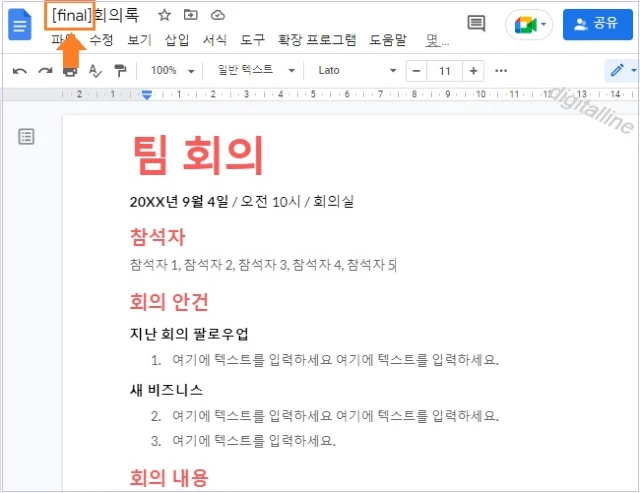
게시글 마치며:
구글 드라이브에서 공유 파일을 최종 파일(보기 전용)로 표시하는 방법을 살펴보았습니다.
파일을 공유하는 경우 소유자 및 편집자 권한이 있는 모든 사용자는 파일을 편집할 수 있습니다. 공유 파일 소유자는 다른 사용자를 편집자 권한에서 뷰어로 변경하고, 공유 파일을 보기 전용 또는 최종 파일로 설정할 수 있습니다. 이전의 공동 작업자 및 새로 파일을 공유한 다른 사용자는 파일을 볼 수 있지만 업데이트 기록을 보거나 댓글을 추가하거나 파일을 변경할 수 없습니다.
《 구글 드라이브 관련 글 》
Google 드라이브에서 파일 찾기 및 검색 결과 필터링하기_안드로이드 기기
이번 포스팅은 안드로이드 기기(스마트폰, 태블릿)를 사용하여 Google(구글) 드라이브에서 파일 찾기 및 검색 결과 필터링하기를 살펴보겠습니다. 휴대폰이나 태블릿에서 구글 드라이브에 저장된
digitalline.tistory.com
구글 드라이브에서 파일을 웹에 간편하게 게시(업로드) 및 게시 중지하기
이번 포스팅은 Google 드라이브에서 문서(Docs), 스프레드시트, 프레젠테이션 파일을 웹페이지로 업로드(게시)하는 방법을 살펴보겠습니다. 웹페이지는 업데이트를 공개할 시기를 정할 수 있고 누
digitalline.tistory.com
'iT insight > Google 드라이브' 카테고리의 다른 글
| 구글 드라이브, 공유 파일을 수정할 수 없을 때 수정 권한 요청하기 (0) | 2023.03.14 |
|---|---|
| 구글 드라이브, 파일·폴더가 나와 공유되거나 댓글·작업 항목에서 내가 언급되면 알림 받기 (0) | 2023.03.12 |
| 컴퓨터에서 하나의 창을 열고 두 개의 Google 제품 사용하기 (0) | 2022.10.13 |
| Gmail, 대용량 파일 첨부된 이메일 완전히 삭제하기: 구글 스토리지 저장공간 확보 (0) | 2022.10.11 |
| Google 드라이브에서 숨겨진 앱 데이터 삭제하기: 구글 드라이브 저장공간 확보 (0) | 2022.10.10 |

